Konversi ISO menjadi IMAGE
Cara mengekstrak file gambar dari arsip ISO menggunakan 7-Zip, WinRAR, PowerISO, dan alat lainnya
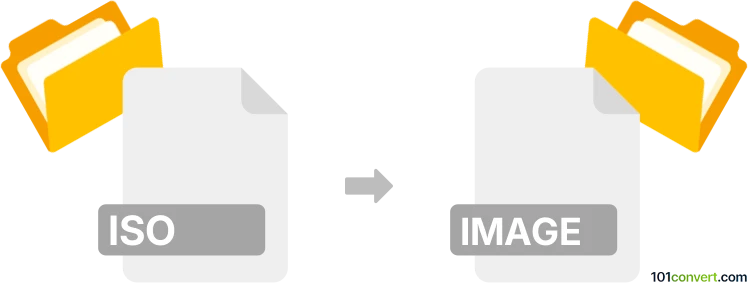
Bagaimana mengkonversi iso ke image berkas
- Lainnya
- Belum ada peringkat.
101convert.com assistant bot
2hr
Memahami ISO dan format file gambar
File ISO adalah file arsip yang berisi salinan persis (atau image) dari seluruh cakram optik, seperti CD, DVD, atau Blu-ray. Mereka umum digunakan untuk cadangan cakram atau distribusi paket perangkat lunak besar. Sebuah file image dalam konteks ini umumnya merujuk pada format grafis standar seperti JPEG, PNG, BMP, atau TIFF, yang menyimpan data visual dan digunakan untuk foto, tangkapan layar, dan konten visual lainnya.
Mengapa mengonversi ISO ke file gambar?
Mengonversi sebuah ISO ke file gambar berguna saat Anda ingin mengekstrak gambar atau grafik tertentu dari image disc, seperti foto dari CD foto atau tangkapan layar dari disc perangkat lunak. Proses ini memungkinkan Anda menggunakan atau mengedit gambar tanpa perlu memasang atau membakar file ISO.
Cara mengonversi ISO ke file gambar
Karena file ISO adalah arsip, Anda tidak dapat langsung mengonversinya ke file gambar. Sebagai gantinya, Anda perlu mengekstrak isi dari ISO dan kemudian mencari serta menyimpan file gambar yang diinginkan (seperti .jpg, .png, .bmp) ke komputer Anda.
Perangkat lunak yang direkomendasikan untuk ekstraksi ISO ke file gambar
- 7-Zip (Windows, gratis): Klik kanan file ISO dan pilih 7-Zip → Open archive. Telusuri dan ekstrak file gambar.
- WinRAR (Windows, berbayar/coba gratis): Klik kanan ISO dan pilih Extract to untuk mengakses dan menyimpan file gambar.
- PowerISO (Windows, berbayar/coba gratis): Buka ISO, pilih file gambar, dan gunakan Extract untuk menyimpannya.
- Keka (macOS, gratis): Buka ISO dan ekstrak file gambar.
- Archive Manager (Linux, gratis): Klik kanan ISO dan pilih Extract Here untuk mengakses file gambar.
Langkah-langkah proses menggunakan 7-Zip
- Instal 7-Zip dari situs resmi.
- Klik kanan file ISO Anda dan pilih 7-Zip → Open archive.
- Telusuri arsip untuk file gambar (misalnya .jpg, .png).
- Pilih file yang diinginkan dan klik Extract untuk menyimpannya ke komputer Anda.
Tips untuk ekstraksi yang berhasil
- Tidak semua file ISO berisi file gambar. Periksa isi setelah ekstraksi.
- Jika gambar dalam format proprietary, Anda mungkin memerlukan perangkat lunak tambahan untuk melihat atau mengonversinya.
- Selalu scan file yang diekstrak untuk malware, terutama dari sumber yang tidak dikenal.
Kesimpulan
Untuk mengonversi sebuah ISO menjadi file gambar, ekstrak isi ISO menggunakan perangkat lunak arsip seperti 7-Zip, WinRAR, atau PowerISO, lalu cari dan simpan file gambar yang diinginkan dalam format seperti JPEG atau PNG.
Catatan: Catatan konversi iso ke image ini tidak lengkap, harus diverifikasi, dan mungkin mengandung ketidakakuratan. Silakan pilih di bawah ini apakah Anda merasa informasi ini bermanfaat atau tidak.